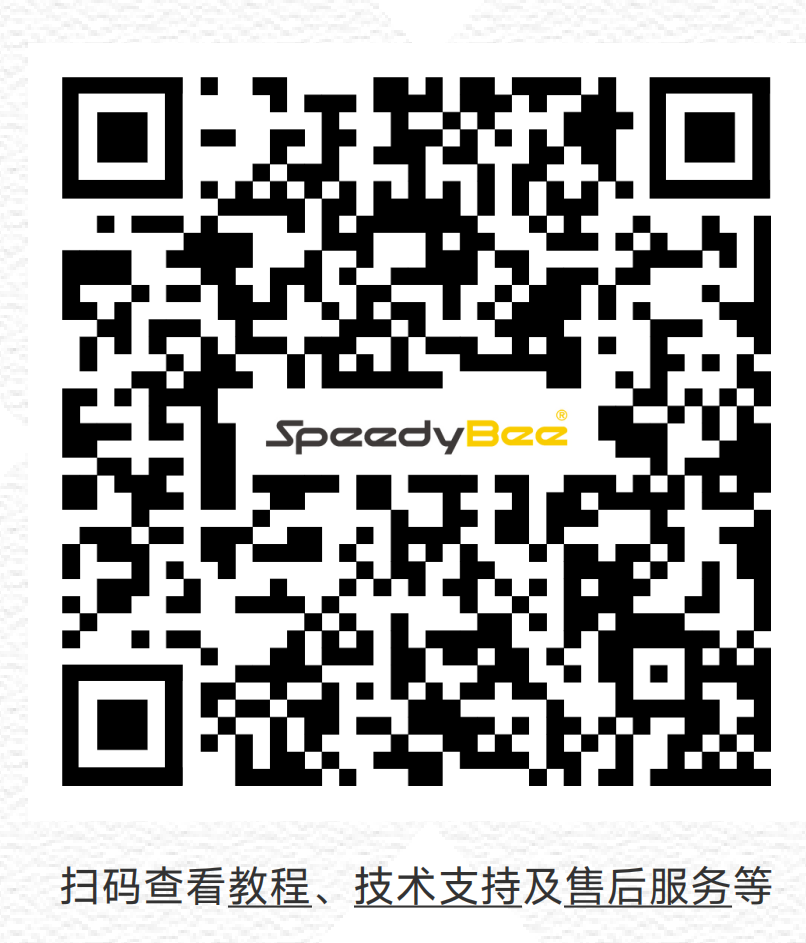如何解决飞控无法连接Speedybee APP
2025/5/21大约 2 分钟
一、现象
使用SpeedyBee APP连接至无线板时,显示如下提示:
- APP 无法识别飞控,未显示可连接的飞控设备
- 与飞控通信失败
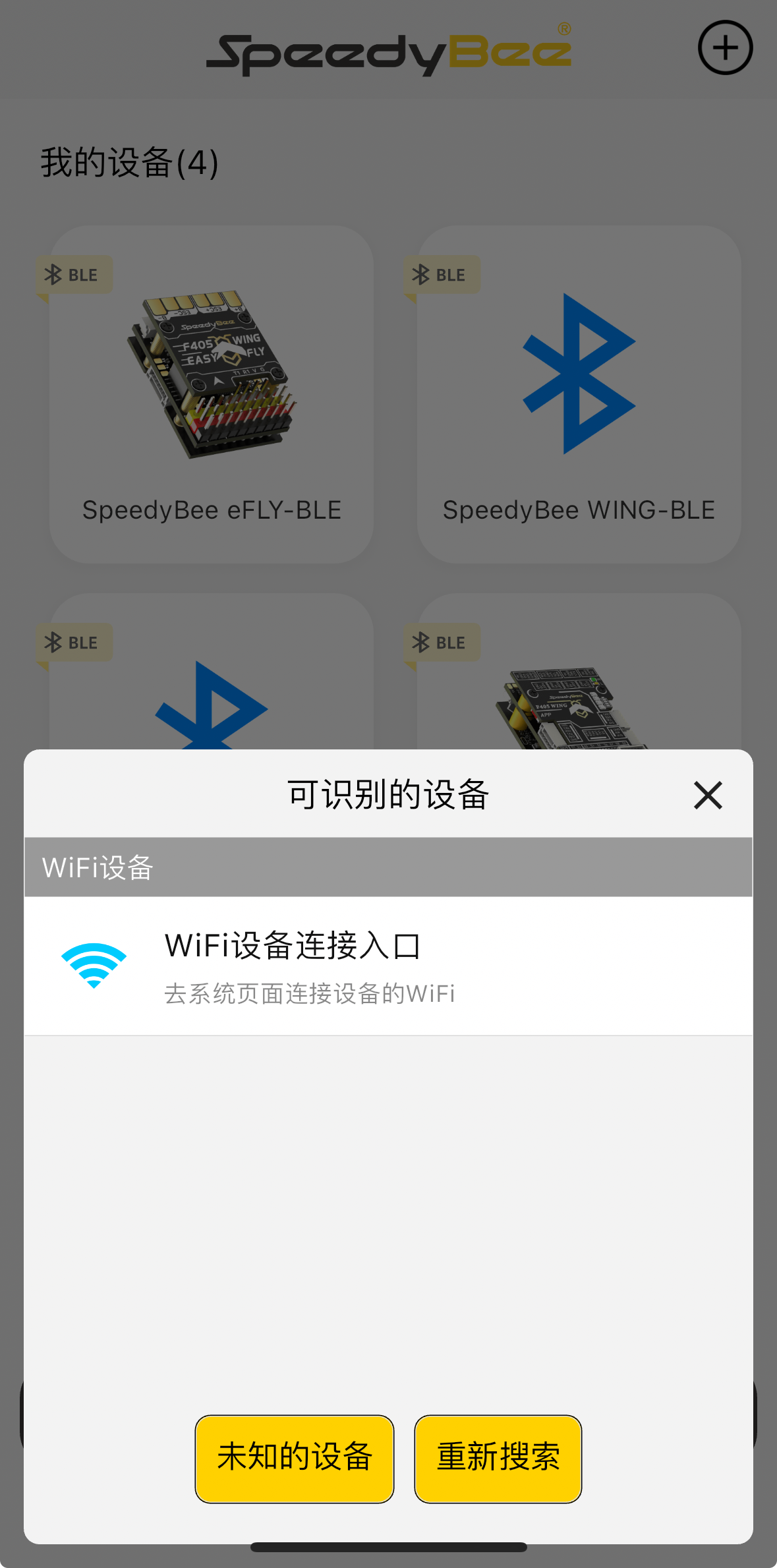
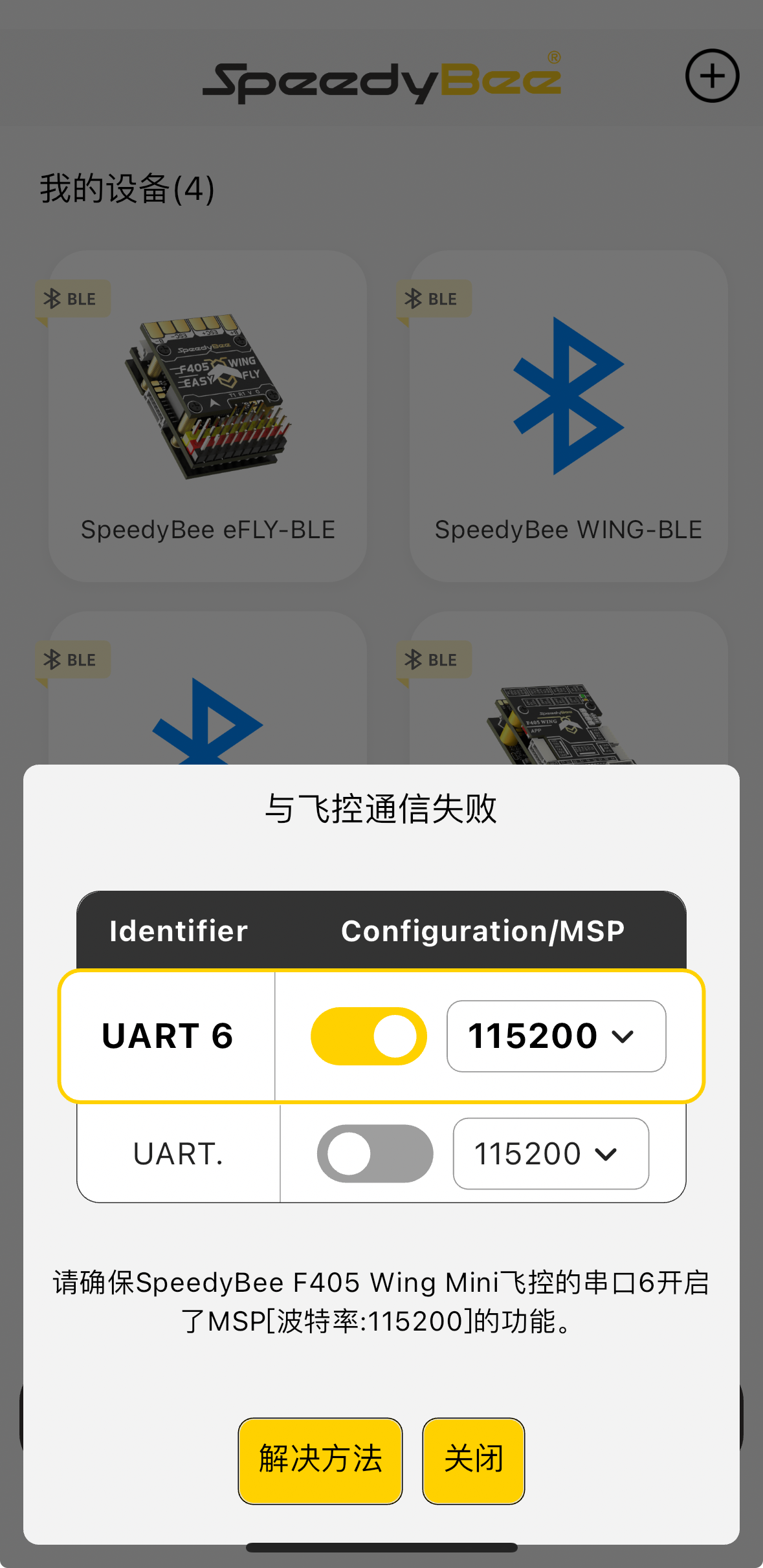
二、原因分析
1. 检查飞控与无线调参板的连接
✅ 可能问题:飞控与无线调参板未正确连接,或接触不良。
2. 检查无线调参板指示灯
✅ 可能问题:调参板未进入正确的无线模式。
注意:目前APP支持BLE、WiFi-AP的连接模式,暂不支持WiFi-STA。
3. 检查 APP 及蓝牙版本
✅ 可能问题:APP 版本过低,或手机蓝牙不兼容。
三、解决办法
1. 飞控与无线调参板的连接
检查 无线调参板 是否与飞控接触不良。
确认 UART6 串口的 MSP(Multiwii Serial Protocol)已启用:
- 进入地面站(INAV Configurator) → “端口(Ports)” 页面。
- 找到 UART6 串口,确认 MSP 开启,点击“Save and Reboot”。
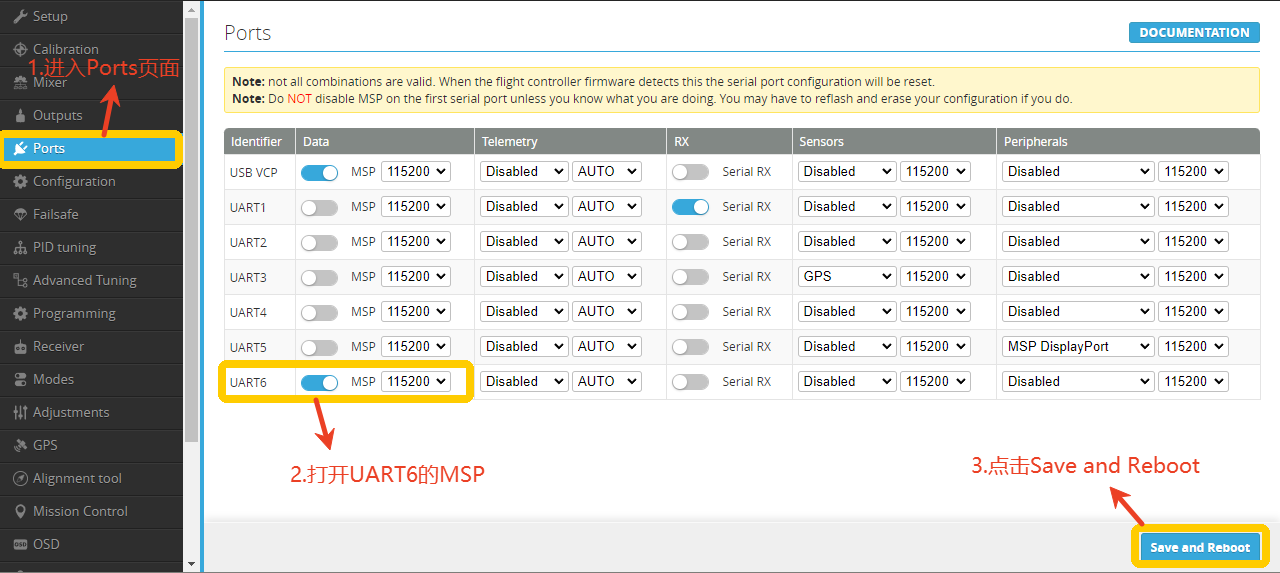
2. 无线调参板指示灯
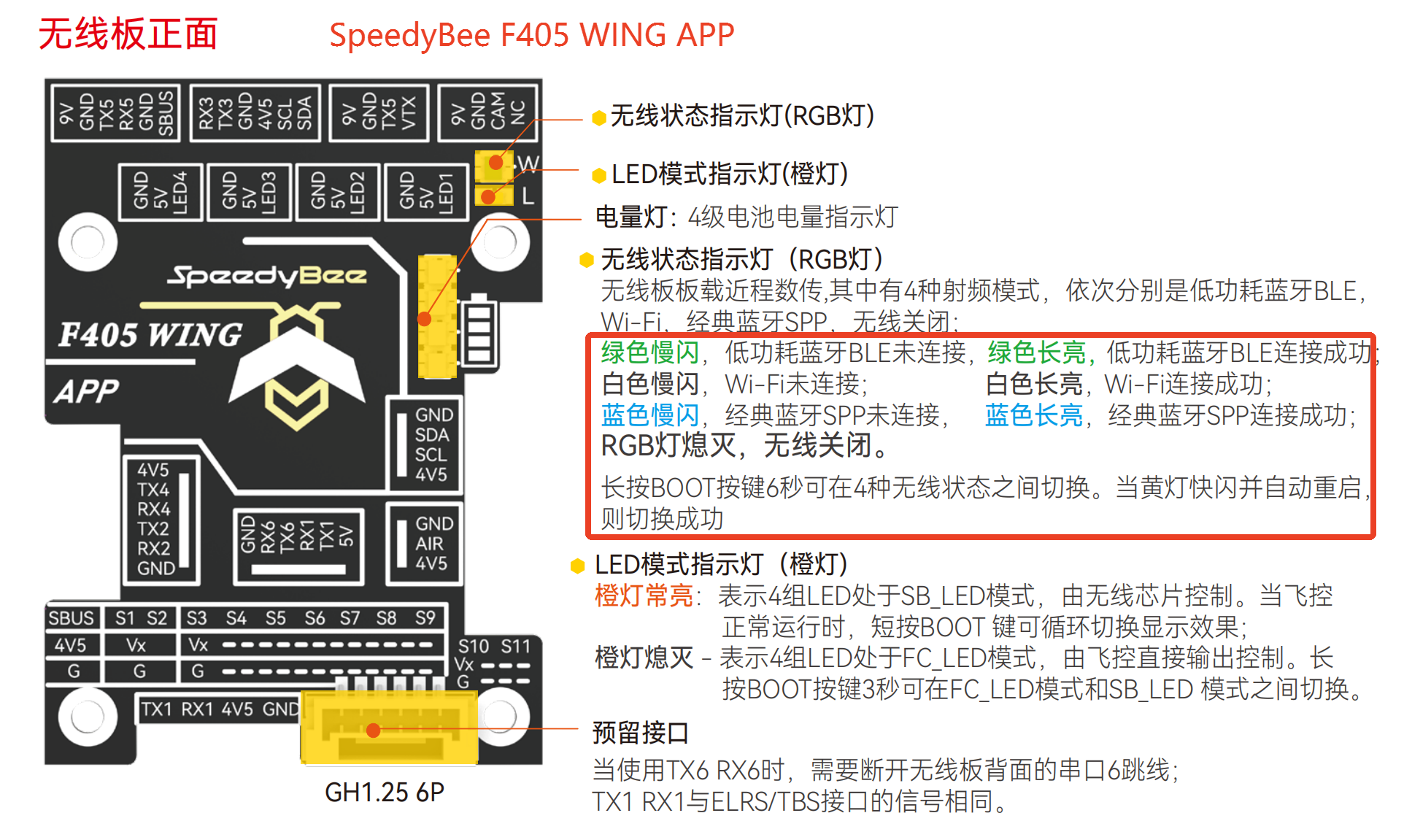


查看 无线状态指示灯颜色,确保模式正确:
- 蓝色 → 蓝牙模式(Bluetooth Mode)
- 白色 → WiFi 模式(WiFi Mode)
切换模式:
- 长按 BOOT 键 6 秒,等待指示灯切换颜色,进入 BLE模式或WiFi(WiFi-AP) 模式。
再次尝试连接。
3.APP 及蓝牙版本更新
- 更新 APP 至最新版本。
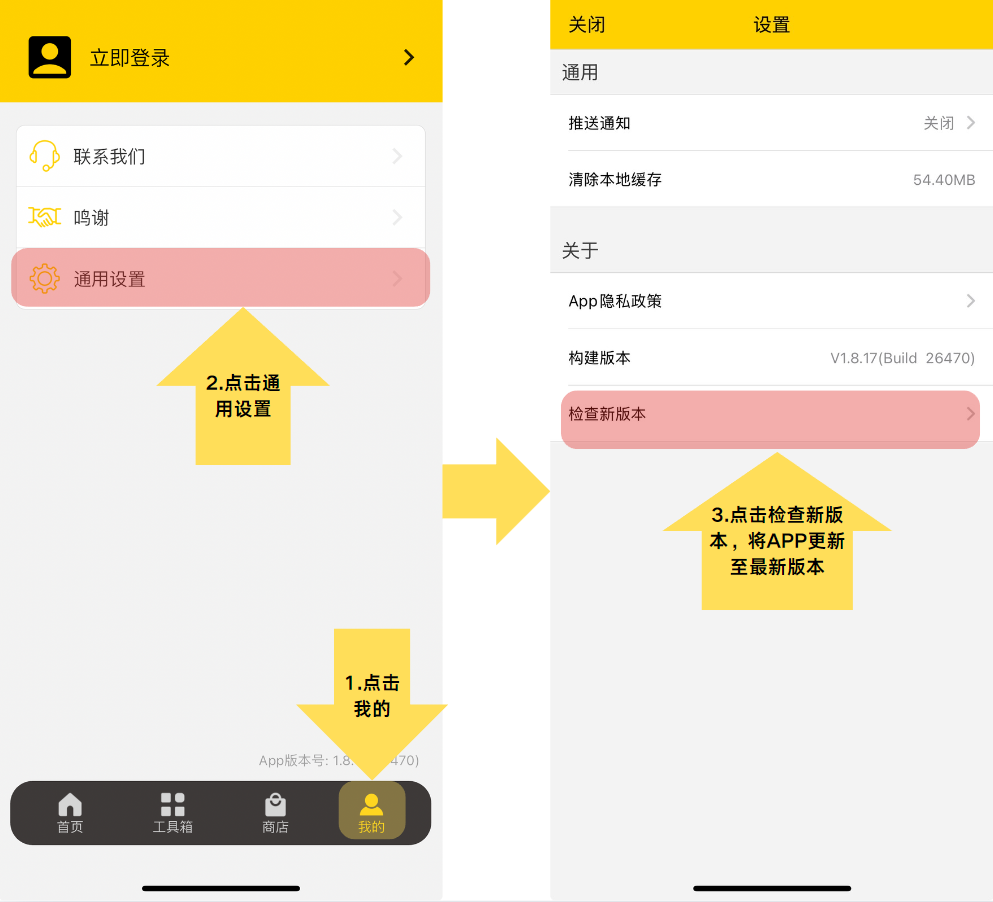
- 检查手机蓝牙版本,若低于 Bluetooth 4.0 可能会导致连接不稳定。
- 尝试更换手机,排除设备兼容性问题。
四、结果验证
- 确保飞控与无线调参板正确连接,指示灯状态正常。
- 在 APP 中搜索设备,确认是否成功识别并连接。
- 连接后进入调参界面,检查飞控数据是否正常刷新。
技术支持二维码